定时同步
不想手动进行文件同步任务?傲梅轻松备份的定时同步功能可以修复这个问题,它将按照您的设置定期自动运行文件同步任务,持续保障您的数据安全!
傲梅轻松备份能够通过定时同步功能,定期自动运行文件同步来保护您的数据安全。目前有4种同步方式可供您使用:基本同步、镜像同步、双向同步和实时同步。对于基本同步、镜像同步和双向同步,您可以配置定时同步任务,以便它们能够在预定的时间自动运行同步任务。
傲梅轻松备份提供五种定时同步模式:每日、每周、每月、触发事件和USB插入,用于将文件/文件夹同步到其他位置。
如果您尚未创建任何定时同步任务,则请打开傲梅轻松备份,单击左侧“同步”选项卡并选择“基本同步”或“镜像同步”,在这里您可以选择需要同步的文件/文件夹,并通过“定时同步”选项设置同步计划任务。
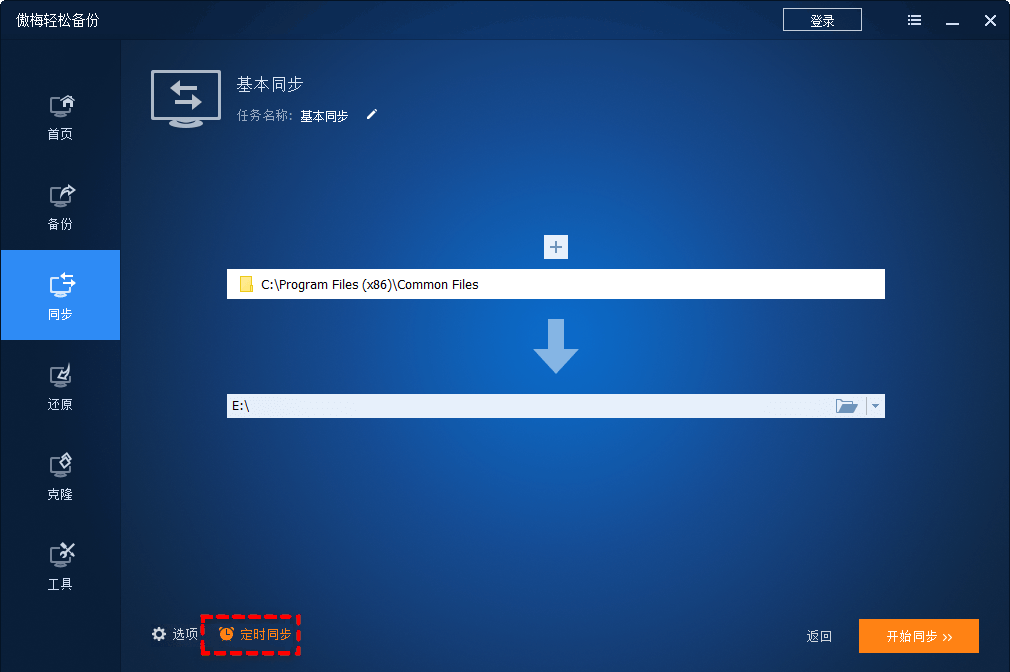
如果您已经创建了同步任务,但是尚未启用定时同步任务,则可以通过“首页”中对应同步任务的选项栏中选择“编辑同步”,然后再按照方法一的流程设置同步计划任务。
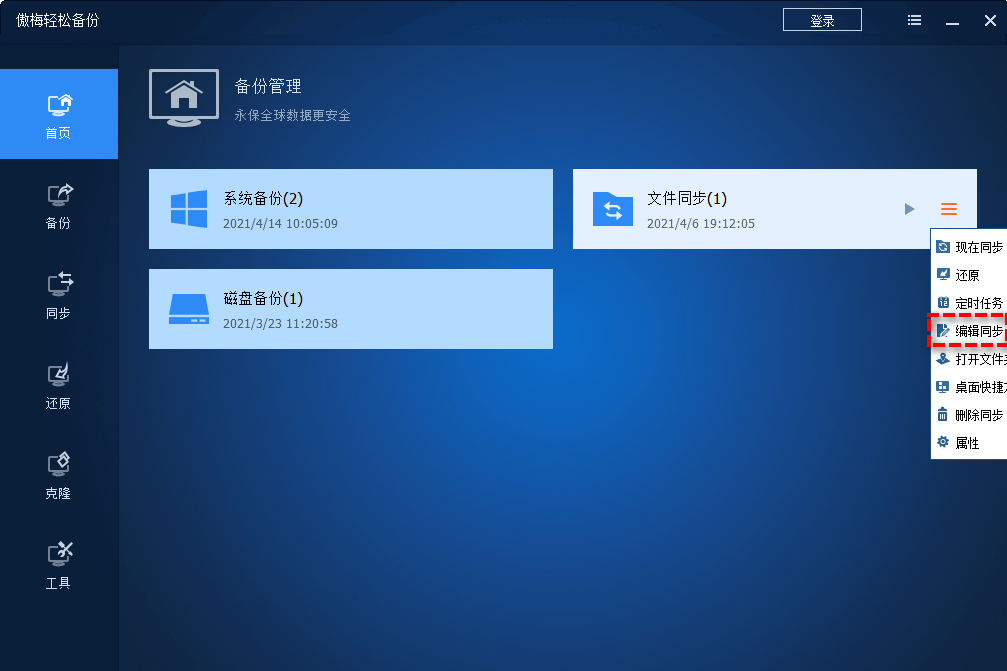
注意:定时同步任务支持基本同步和镜像同步,对于实时同步来说则不适用。
在“常规”选项卡中,您可以根据自己的需求来配置同步计划模式:
1. 每天模式
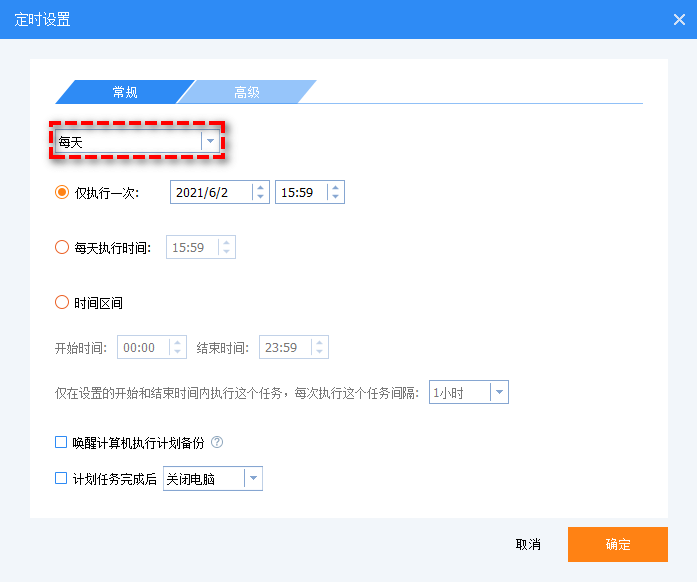
2. 每周模式
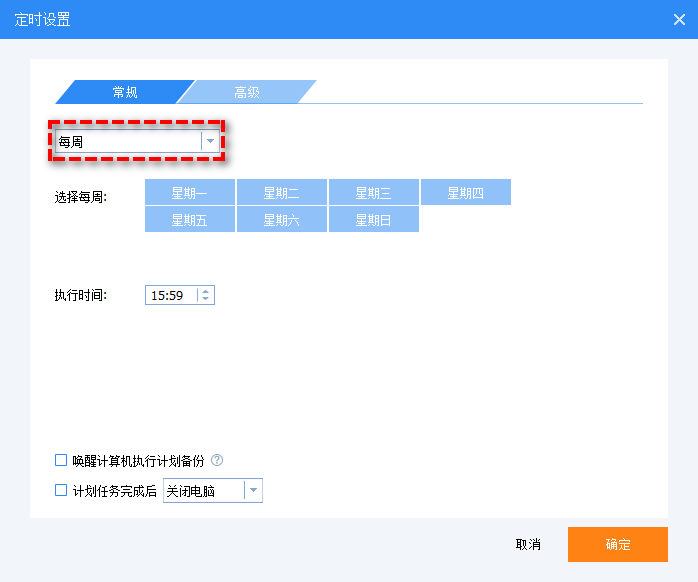
3. 每月模式
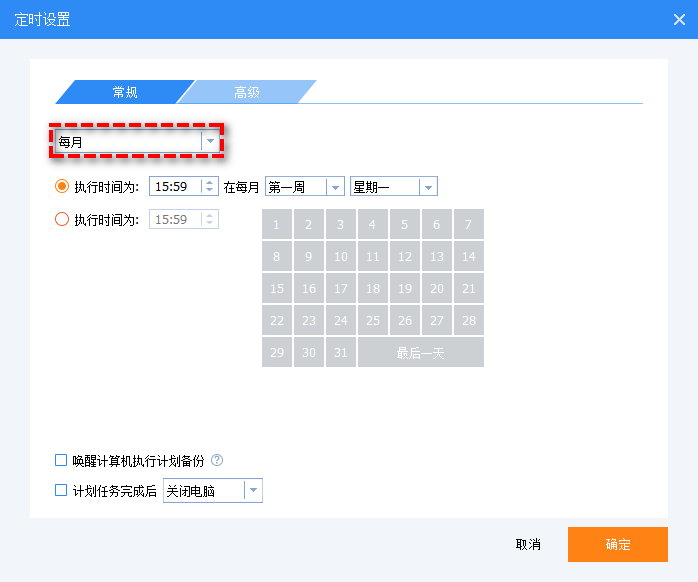
对于每日、每周和每月模式的定时同步任务,您可以勾选“唤醒计算机执行计划备份”,然后傲梅轻松备份将在运行同步计划任务前2分钟将您的计算机从睡眠或休眠状态唤醒,此功能不适用于触发事件与USB插入定时同步任务。
傲梅轻松备份向您提供了4中触发事件类型:用户登录、用户注销、系统启动和系统关机。另外,触发事件功能是傲梅轻松备份提供的VIP功能,如有需要请升级到傲梅轻松备份VIP使用。
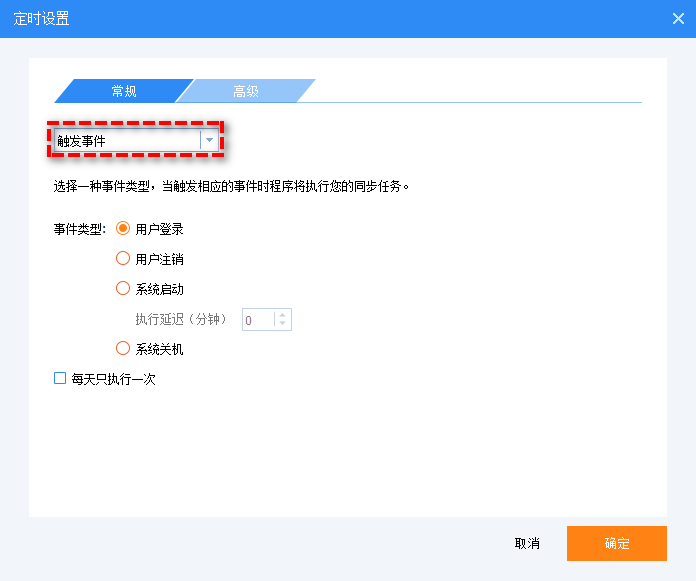
1. 用户登录
设置为在用户登录时自动执行同步任务:登录到任何用户帐户(管理员或标准帐户)后,将立即执行同步任务。如果您以管理员帐户登录,您将在桌面的右下角看到一个小的傲梅轻松备份系统托盘图标,用于显示同步进度。但是,如果是标准帐户,同步任务将在后台执行,而不显示前面提到的系统托盘图标。
2. 用户注销
设置为在用户注销时自动执行同步任务:注销任何用户帐户(管理员或标准)后,同步任务将立即在后台执行。如果在您再次登录时同步任务尚未完成,则它仍将继续运行。如果您以管理员帐户登录,您将看到一个小的傲梅轻松备份系统托盘图标,用于显示同步进度。如果在同步任务完成之前关闭电脑,傲梅轻松备份将阻止系统关闭,然后继续完成同步任务。之后,系统将自动关闭。
3. 系统启动
设置为在系统启动时自动执行同步任务:一旦系统启动,即使您尚未登录到桌面,同步任务也会立即在后台运行。如果到达桌面后同步任务尚未完成,它仍将继续运行,并且如果您通过管理员帐户登录,您将看到一个小的傲梅轻松备份系统托盘图标,用于显示同步进度。如果在同步任务完成前关闭电脑,傲梅轻松备份将阻止系统关闭,然后继续完成同步任务。之后,系统将自动关闭。此外,还可以设置执行同步任务的延迟时间,例如,可以设置5分钟的延迟,以便同步任务在系统启动后5分钟开始运行。
4. 系统关闭
设置为在系统关闭时自动执行同步任务:当您点击“关机”时,傲梅轻松备份将阻止系统关机并立即执行同步任务。同步完成后,系统将自动关闭。如果在单击“关机”后正在运行系统更新,则同步任务将在系统更新完成后运行。
当程序检测到与同步任务相关的源或目标USB设备插入时,傲梅轻松备份将自动开始运行同步任务。
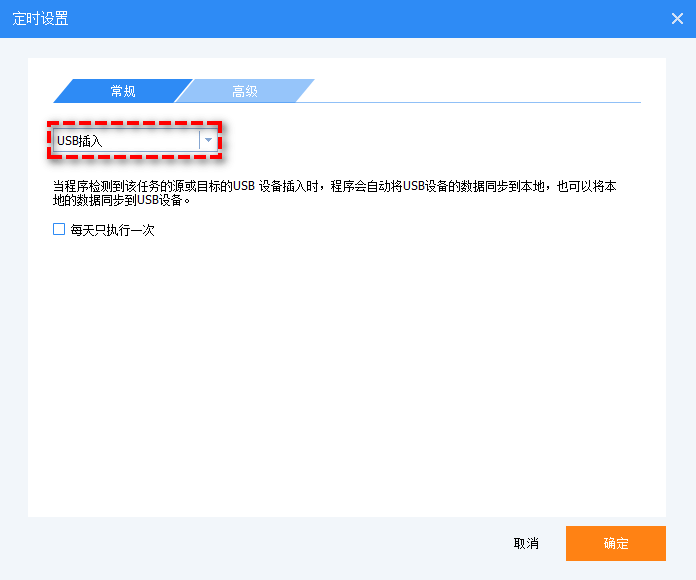
如果您选择“每天只执行一次”,即便您多次插入USB设备,同步任务每天执行一次。
在“高级”选项中,您可以勾选“下次系统启动时执行错过的同步”,当您的计算机在预定同步时间之前关闭,在下一次系统启动时,将自动执行错过的定时同步任务。
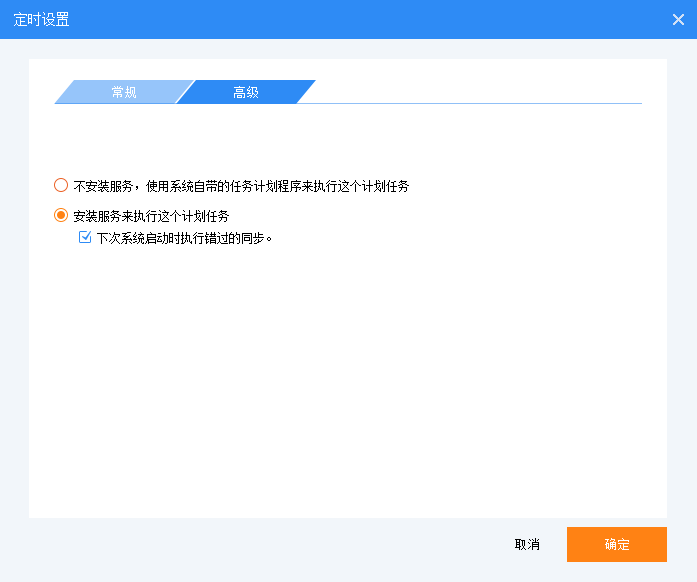
此外,您还可以直接指定Windows任务调度器来执行预定任务。
如果您想要禁用已设置的定时同步任务,则到“计划任务”选项中点击“取消计划任务”即可。
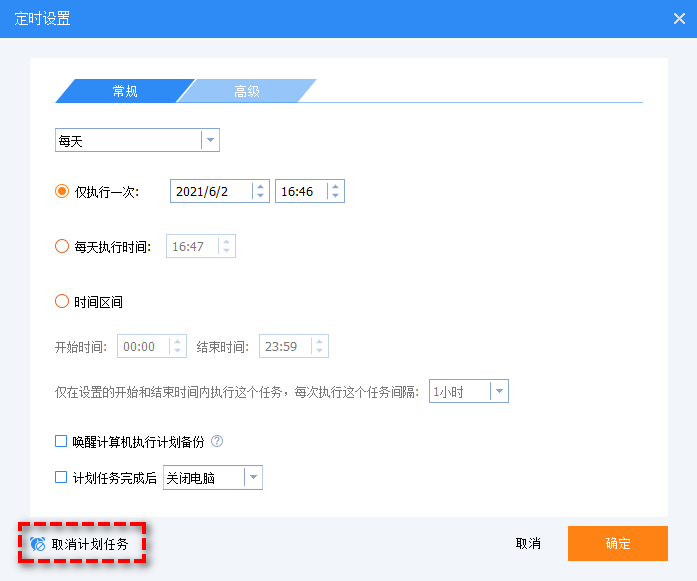
✎ 提示: